Docker images
Als je een applicatie toevoegt, kun je kiezen om een Git repository of een Docker image gebouwd voor Linux/amd64 architectuur te gebruiken. Docker images zijn zelfstandige, uitvoerbare pakketten die alles bevatten wat je nodig hebt om je applicatie te draaien, inclusief de code, runtime, bibliotheken, afhankelijkheden en configuratiebestanden. Ze worden opgebouwd uit een Dockerfile, die instructies bevat om de image laag voor laag samen te stellen.
Docker images worden opgeslagen in opslagplaatsen die registers worden genoemd, zoals Docker Hub, waar ze kunnen worden geversioneerd, getagd en gedistribueerd. Ze kunnen eenvoudig worden gedeeld en ingezet in verschillende omgevingen, waardoor Docker images een draagbare en schaalbare oplossing zijn voor het verpakken en distribueren van softwaretoepassingen.
Met Kinsta kun je ervoor kiezen om een publiek Docker image van elke provider te gebruiken zonder authenticatie; het is echter belangrijk dat je de kwaliteit en beveiliging van de code evalueert en je houdt aan licentie- en compliance-eisen. Je kunt ook een private image gebruiken van een (of alle) van de volgende registers:
- GitHub (ghcr.io)
- GitLab (registry.gitlab.com)
- Docker Hub (docker.io)
Privé-images vereisen authenticatie via je registry logingegevens. Je kunt je registry logingegevens toevoegen binnen Bedrijfsinstellingen > Registry logingegevens.
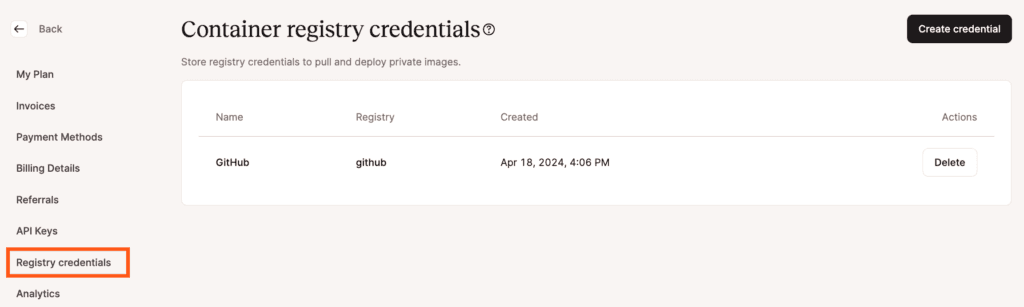
Om een nieuwe set gegevens toe te voegen, klik je op Maak logingegevens aan.
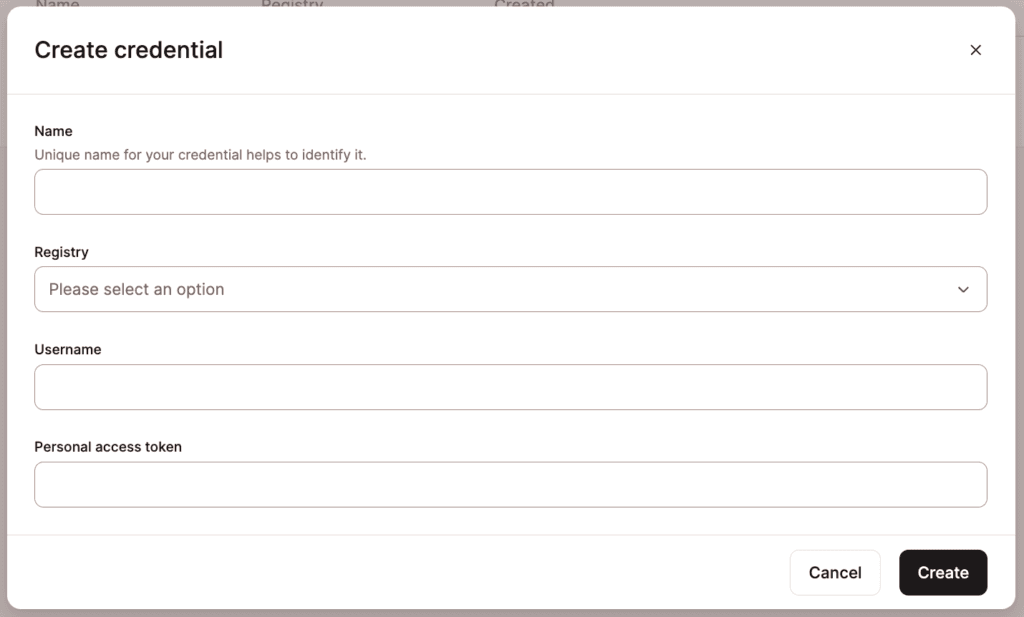
Vul de velden als volgt in:
- Naam: Voer een naam in voor de registerreferenties om ze te identificeren bij het toevoegen van je applicatie.
- Registry: Kies uit een van de volgende:
- DockerHub
- GitHub Container Registry
- GitLab Container Registry
- Gebruikersnaam: Vul je gebruikersnaam in voor de register provider.
- Persoonlijke access token: Dit moet je verkrijgen van de registry provider. Voor meer informatie over het verkrijgen van een persoonlijk toegangstoken, zie een van de volgende:
Klik op Aanmaken. Als je de vereiste registry informatie hebt toegevoegd, kun je de referenties selecteren die je wilt gebruiken als je een applicatie toevoegt of binnen Applicaties > app-naam > Instellingen > Algemeen > Details bewerken.